首页
win10启动慢怎么优化?win10启动慢优化教程
win10启动慢怎么优化?win10启动慢优化教程
2022-09-27 23:24:18
来源:互联网
作者:admin
win10系统是目前使用最多的主流系统。基本上,用户都在使用win10系统。虽然win10系统本身的启动速度并不慢,但如果你想要最快的速度,你也可以通过各种设置来提高启动速度。如果您不想使用优化软件来提高系统的启动速度,您不妨尝试小编今天为您带来的windows10最详细的优化设置图形教程。

win10启动慢优化教程:
操作步骤:
1、桌面右键单击电脑,打开属性,然后选择"高级系统设置"
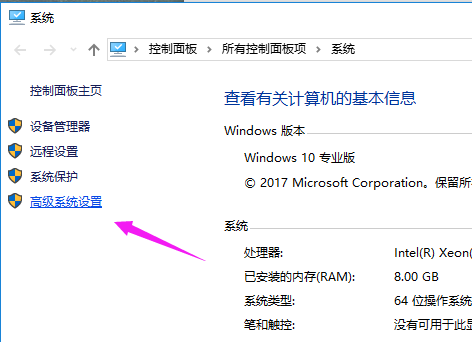
2、在出现的系统属性“高级”项,在“启动和故障恢复”那里,点击"设置"。
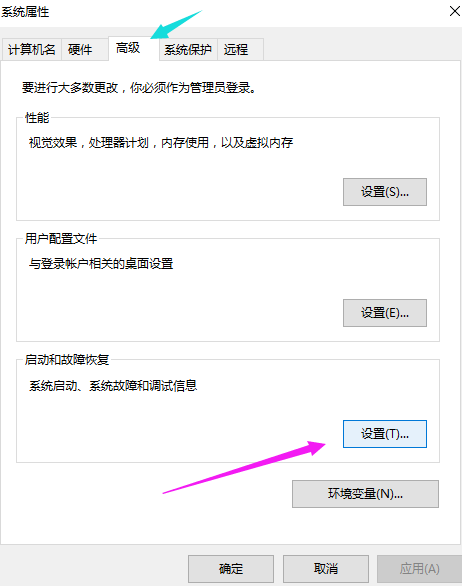
3、在出来的系统启动,默认操作系统那里,选择当前系统,然后把所有带勾的去掉之后,点击确定。
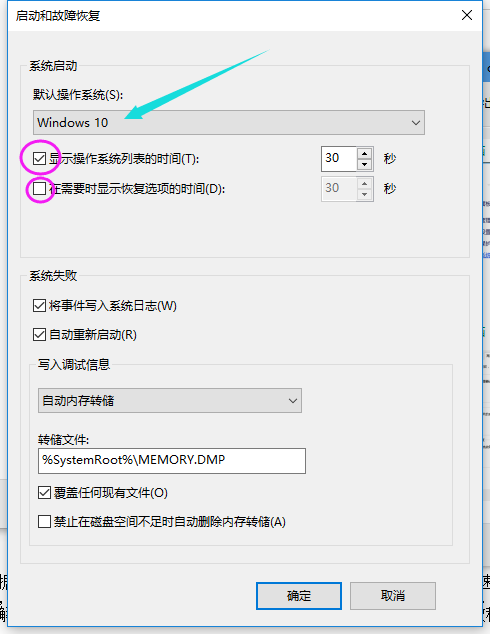
4、运行"msconfig",系统配置

5、在系统配置"常规"项,勾上选项.然后点击"引导"。

6、点击"高级选项",然后勾上"处理器个数",点击下拉箭头,选择最大的数字,然后确定。
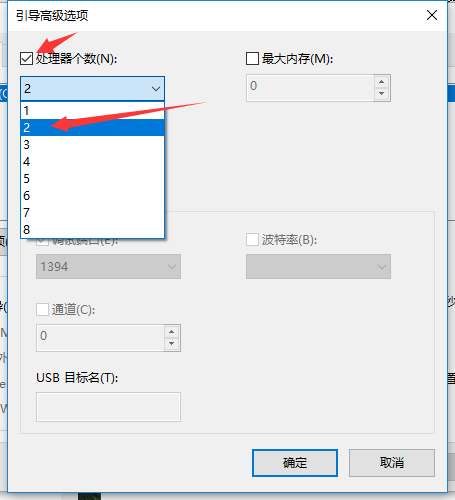
以上就是小编给各位小伙伴带来的Windows10最详细优化设置图文教程的所有内容,希望你们会喜欢。
精品游戏
换一批
